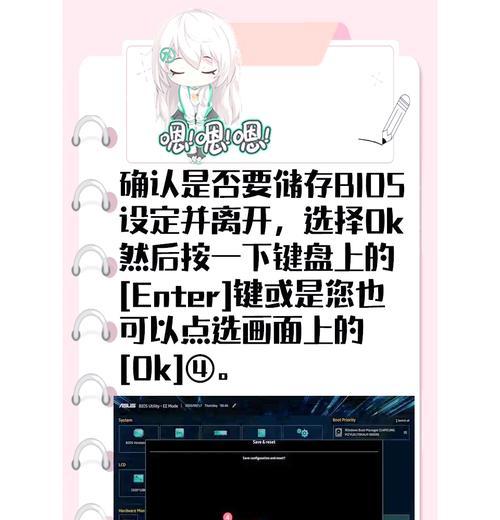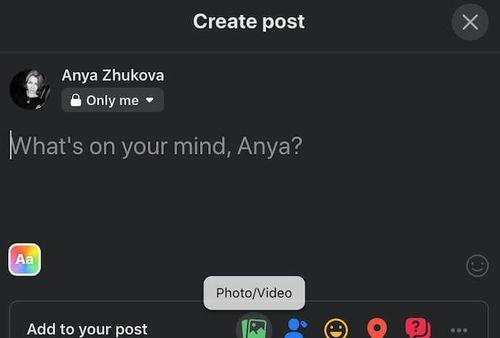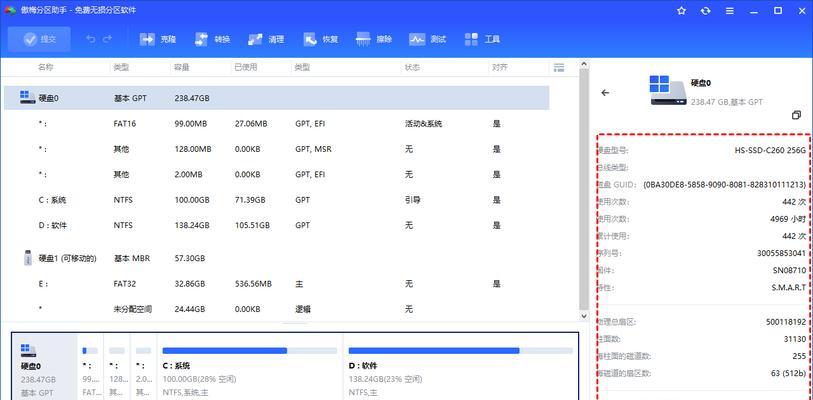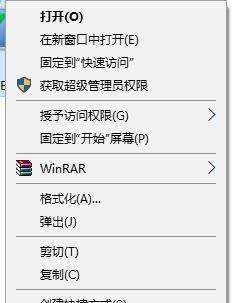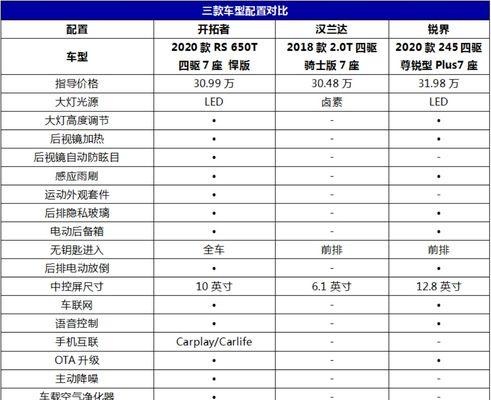win10如何关闭启动项?关闭启动项有什么好处?
在现代操作系统中,启动项管理是一项重要的优化手段,尤其在使用Windows10时。管理好启动项不仅可以提升计算机的启动速度,还能改善整体性能。本文将向您展示如何在Windows10中关闭不必要的启动项,并解释这样做能为您带来哪些好处。
为什么要管理Windows10的启动项?
当您开启Windows10电脑时,有些程序会自动启动,并在后台运行,这些程序就是所谓的“启动项”。这些程序可能会占用大量的系统资源,导致电脑启动缓慢,运行效率低下。关闭那些不必要的启动项能够释放系统资源,加快启动速度,提升用户体验。
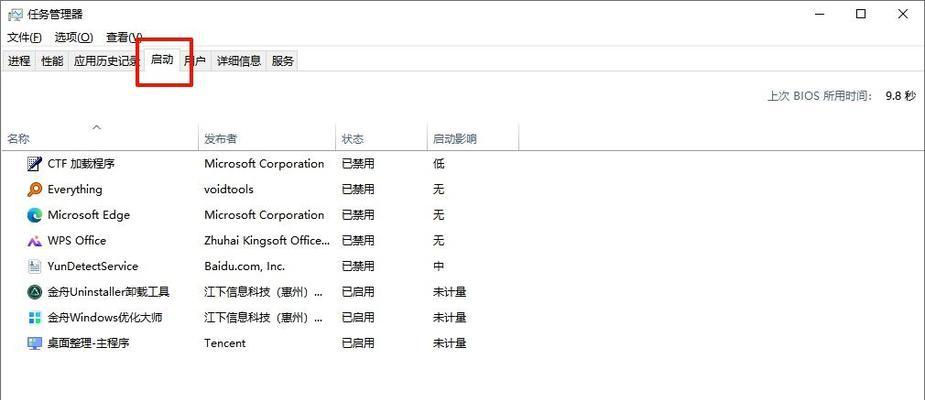
如何在Windows10中关闭启动项?
打开任务管理器
要关闭启动项,首先需要打开任务管理器。您可以通过以下几种方式之一来实现:
在任务栏上右键点击,选择“任务管理器”。
同时按下`Ctrl+Shift+Esc`键。
按下`Ctrl+Alt+Delete`,然后选择“任务管理器”。
查看和管理启动项
打开任务管理器后,切换到“启动”选项卡,这里列出了所有随系统启动的程序。
1.在启动项列表中,找到您想要禁用的程序。
2.点击该程序,然后在右下角点击“禁用”按钮。这会阻止该程序在下次启动电脑时自动运行。
使用系统配置工具
除了任务管理器之外,还可以使用“系统配置”工具来管理启动项:
1.在开始菜单中搜索“msconfig”,然后打开“系统配置”应用程序。
2.转到“启动”选项卡,您可以在这里看到所有启动项。
3.取消选中您希望关闭的启动项旁边的复选框。
4.点击“应用”然后“确定”,并重启您的电脑以应用更改。
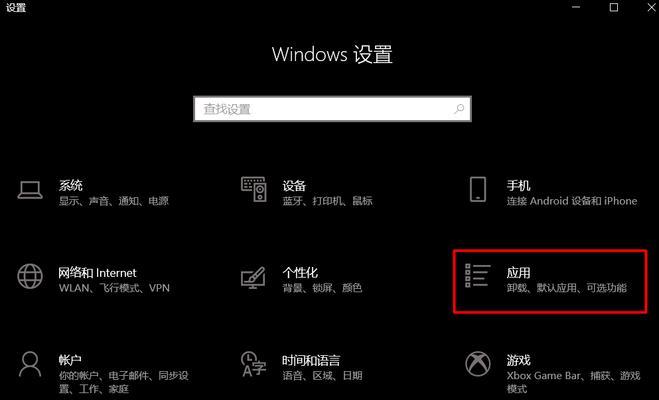
关闭启动项的好处
关闭不必要的启动项可以带来以下好处:
提高启动速度
删除或禁用不需要的启动项意味着电脑开机时需要加载的程序变少了,这可以显著减少电脑的启动时间。
节省系统资源
关闭不必要的后台程序可以释放CPU和内存资源,使得那些您实际需要使用的应用程序运行得更快、更流畅。
延长硬件寿命
降低系统资源的消耗也意味着电脑的硬件部件,如硬盘和风扇等,工作压力变小,从而可能延长设备的使用寿命。
提升用户体验
一个快速、响应迅速的系统会提供更好的用户体验。关闭不需要的启动项后,您的日常使用会更加顺畅,无论是上网浏览、游戏还是进行其他多媒体工作。
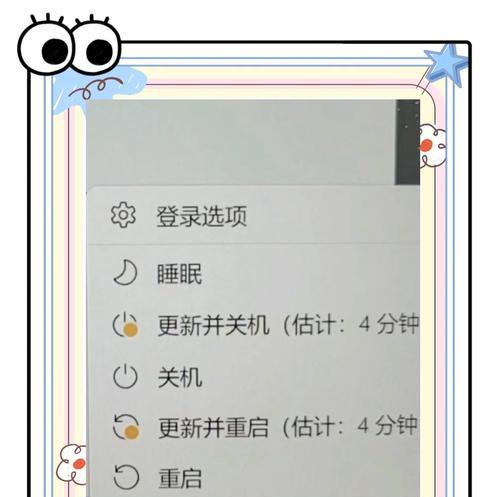
结语
了解如何在Windows10中关闭启动项,对提高电脑的运行效率和改善用户体验具有重要作用。通过本文介绍的步骤,您可以轻松管理启动项,释放系统资源,享受一个更加快速和顺畅的计算环境。记住,优化系统是一个持续的过程,定期检查并管理启动项可以帮助您保持电脑的最佳性能。
版权声明:本文内容由互联网用户自发贡献,该文观点仅代表作者本人。本站仅提供信息存储空间服务,不拥有所有权,不承担相关法律责任。如发现本站有涉嫌抄袭侵权/违法违规的内容, 请发送邮件至 3561739510@qq.com 举报,一经查实,本站将立刻删除。
关键词:win10
- 哪里可以找到好用免费的公众号编辑器?
- win10系统中常用快捷键有哪些?如何快速使用?
- 最彻底最高效的清理c盘垃圾工具是什么?如何使用这些工具?
- win10家庭版和专业版哪个更流畅?如何选择合适的版本?
- 仙剑奇侠传7配置如何优化?配置不足如何升级?
- 魅惑女巫莫甘娜如何使用技能?她的技能特点是什么?
- PS放大图层的快捷键是什么?如何避免模糊?
- iPhone12无法正常关机时如何强制重启?
- 微信如何查看已删除的好友?已删除好友的记录在哪里?
- dns修复工具如何一键修复?
妙招大全最热文章
- 《和平精英捏脸在哪里打开?》(探寻和平精英中捏脸功能的解锁地点)
- FPS从100多突然变低到10几,如何解决?(应对突降FPS,提高游戏体验)
- 笔记本电脑开机黑屏没反应怎么办?如何快速诊断和解决?
- 绕过苹果手机ID锁的激活工具推荐(寻找解决方案,解除苹果手机ID锁限制)
- Win10虚拟内存设置多少合适16G(优化系统性能的关键设置)
- Win7系统进入BIOS设置界面方法详解(快速、简单的进入BIOS设置界面)
- 火炬之光3修改器如何使用?遇到问题怎么办?
- 手机突然黑屏无法开机的原因及解决方法(手机黑屏无反应)
- B站电脑端视频缓存方法详解(教你轻松将B站视频保存到本地)
- 独立显卡安装图解教程?安装过程中常见问题有哪些?
- 最新文章
-
- 户外直播送笔记本电脑价格是多少?如何参与活动?
- 王者荣耀屏蔽功能如何使用?
- 电脑直播时声音小怎么解决?提升音量的方法有哪些?
- 电脑配置设置控制打印机的方法是什么?
- 如何查看和选择笔记本电脑配置?
- 原神中如何获得武器角色?需要满足哪些条件?
- 钢索云台相机与手机连接拍照方法是什么?
- 笔记本电脑键盘自动打字问题如何解决?
- 使用手柄玩魔兽世界治疗职业时如何选择合适的队友?
- 三国杀游戏中频繁掉线怎么办?有哪些稳定连接的技巧?
- 廉价笔记本电脑联网步骤是什么?
- 赛车类手游有哪些?英雄互娱的赛车游戏推荐?
- 王者荣耀全服玩家数量有多少?如何查看当前在线人数?
- 三国杀队友如何区分?有哪些技巧?
- 原神福利大奖怎么领奖?需要满足哪些条件?
- 热门文章
-
- 荣耀手机录音文件存放在哪里?如何找到录音文件的存储位置?
- 电脑无网络连接怎么办?如何检查WiFi设置?
- 小米手机如何设置拍照背景虚化?
- 王者荣耀全服玩家数量有多少?如何查看当前在线人数?
- 手机桌面图标怎么一键整理?整理桌面图标的最佳方法?
- 王者荣耀中典韦的正确使用方法是什么?
- 电脑图标缩小了怎么恢复?主页面图标调整方法是什么?
- 笔记本电脑内存不足如何快速解决?
- 电脑上图标不见了怎么办?如何找回丢失的桌面图标?
- 神舟战神z8游戏本性能如何?值得购买吗?
- PDF文件大小如何调整到指定KB?调整过程中常见问题有哪些?
- 眼影的正确画法是什么?如何用手机拍出好看的眼影照片?
- 电脑桌面图标如何恢复原状?如何找回丢失的桌面图标布局?
- 三国杀游戏中如何添加好友?有哪些方法?
- mp3格式歌曲如何下载到u盘?需要注意什么?
- 热门tag
- 标签列表
- 友情链接